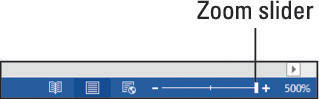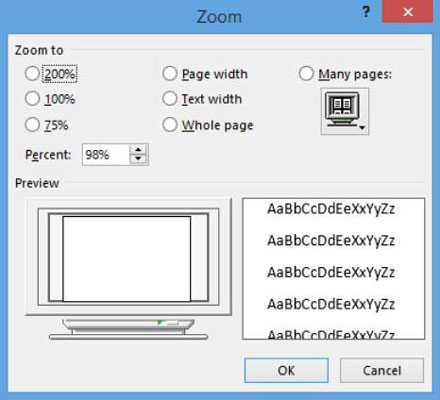Zoomning ændrer forstørrelsen af de data, der vises på skærmen i Word 2013. Zoomning ændrer ikke forstørrelsen af selve programvinduet (f.eks. båndet), og det ændrer ikke størrelsen af dataene på udskrifter.
Zoom ind øger forstørrelsen, og zoom ud mindsker den.
Åbn et Word 2013-dokument; træk Zoom-skyderen helt til højre.
Zoom-skyderen er placeret i nederste højre hjørne af Word-vinduet. Zoomniveauet øges til 500 procent.
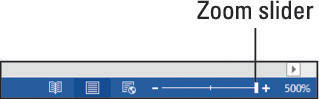
Træk Zoom-skyderen til venstre, så zoom-indstillingen er 50 %.
Når zoomforstørrelsen falder til 50 %, vises dokumentets to sider side om side.
Klik på plustegnet i højre ende af Zoom-skyderen.
Zoomen øges en smule.
Klik på minustegnet i venstre ende af Zoom-skyderen.
Zoomen falder lidt.
Klik på den aktuelle zoomprocent (tallet til højre for Zoom-skyderen).
Dialogboksen Zoom åbnes.
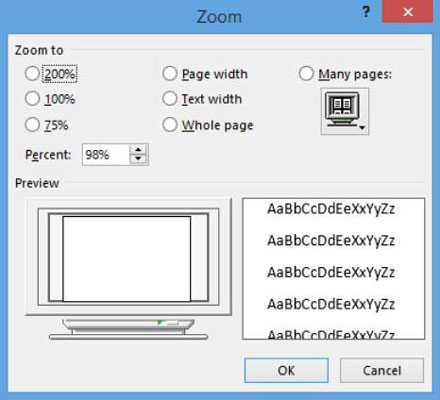
Du kan også åbne dialogboksen Zoom ved at klikke på fanen Vis på båndet og klikke på knappen Zoom.
I dialogboksen Zoom skal du vælge 100 % og derefter klikke på OK.
Zoomen skifter tilbage til 100 procent (standardindstillingen).
Luk dokumentet. Gem ikke ændringer, hvis du bliver bedt om det.